Uvoz rešitve
Ko izvozite svojo rešitev, jo lahko uvozite v katero koli okolje, ki izpolnjuje predpogoje. Če želite uvoziti rešitev, sledite tem korakom.
Nasvet
Če želite, da se tokovi samodejno zaženejo, ko uvozite rešitev, uporabite konektor Microsoft Dataverse v svojem toku, ko ga ustvarite.
Prijavite se v Power Automate.
V navigacijski vrstici na levi izberite Rešitve.
Izberite Uvozi.
Na strani Uvozi rešitev , ki se odpre, izberite Prebrskaj.
Poiščite in izberite rešitev, ki jo želite uvoziti.
Izberite Odpri.
Zdaj bi morali videti stran Uvozi rešitev podobno naslednji sliki.
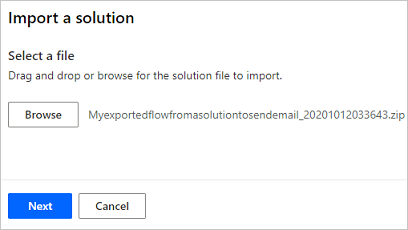
Izberite Naprej.
Če ni napak, se uvoz zaključi v nekaj trenutkih.
opomba,
Rešitve ne morete uvoziti v okolje, v katerem rešitev že obstaja.
Lastništvo komponente rešitve po uvozu
Ko je rešitev uvožena, so vse komponente v tej rešitvi v lasti uporabnika, ki izvaja uvoz. Te komponente vključujejo tokove v oblaku, reference povezav, aplikacije in vse druge komponente v rešitvi.
Pogosta vprašanja
Kakšno bo stanje pretoka po uvozu?
Ko uvozite rešitev, ki vsebuje tokove, jih poskuša uvozni postopek obnoviti v stanje, v katerem so bili ob izvozu. Če so bili tokovi pri izvozu vklopljeni in vse reference povezave dobijo povezave, je treba tokove vklopiti kot del postopka uvoza.
Če tok že obstaja v ciljnem okolju, potem uvoz posodobitve tega toka ne vpliva na stanje toka. Na primer, če je tok izklopljen v ciljnem okolju in je nato uvožena posodobitev, tok ostane izklopljen.
Če uvažajoči uporabnik nima dovoljenj za vse povezave v toku, ali bo tok vklopljen?
Če uporabnik uvoza nima dovoljenj za vse povezave v toku, je treba povezave dati v skupno rabo z uporabnikom uvozom, da lahko vklopi tok.
Ali uvoz rešitve povzroči izklop tokov?
Ko se rešitev uvaža, se tokovi v tej rešitvi izklopijo in znova vklopijo. Ta vpliv je mogoče zmanjšati z uporabo več manjših rešitev.
Sorodne informacije
Povratne informacije
Kmalu na voljo: V letu 2024 bomo ukinili storitev Težave v storitvi GitHub kot mehanizem za povratne informacije za vsebino in jo zamenjali z novim sistemom za povratne informacije. Za več informacij si oglejte: https://aka.ms/ContentUserFeedback.
Pošlji in prikaži povratne informacije za